我们常常在视频平台上看到一些好玩的影视作品合集或是高燃画面片段,其实制作这类视频并不难。我给大家介绍一款简单好用的剪辑软件——万兴喵影。
万兴喵影操作界面简洁,视频剪辑容易上手。在媒体库能直接导入本地视频,配备视频预览区,便于随时查看视频效果。时间线轨道上有视频轨道、滤镜、文字、音乐轨道,轨道操作清晰。同时,在资源商城能找到文字、转场、BGM音乐以及各种风格的资源特效,让视频剪辑更精致。
第一步:安装完成后,寻找需要制作的视频原素材,并添加(导入)素材到素材库中
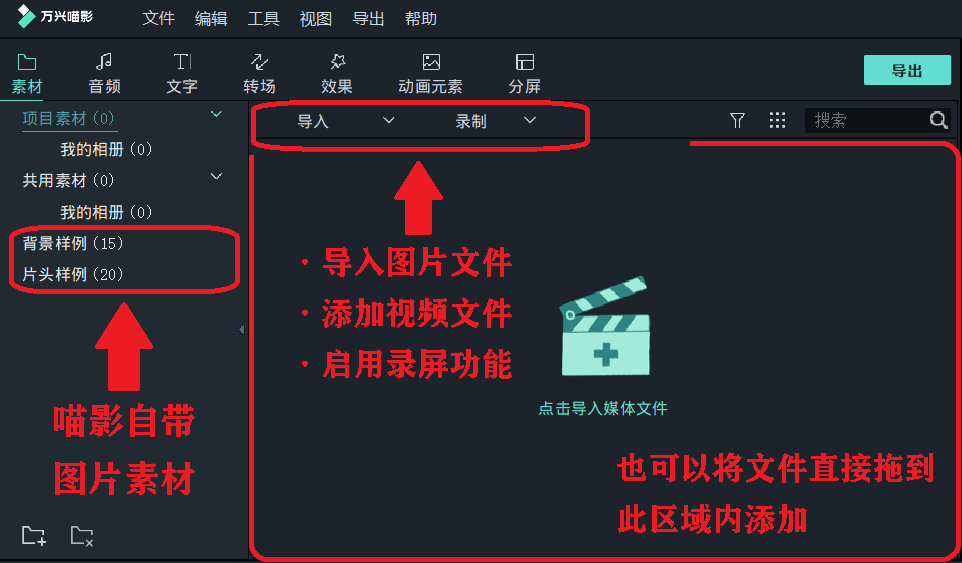
第二步:将选定的素材拖动到下方轨道编辑处
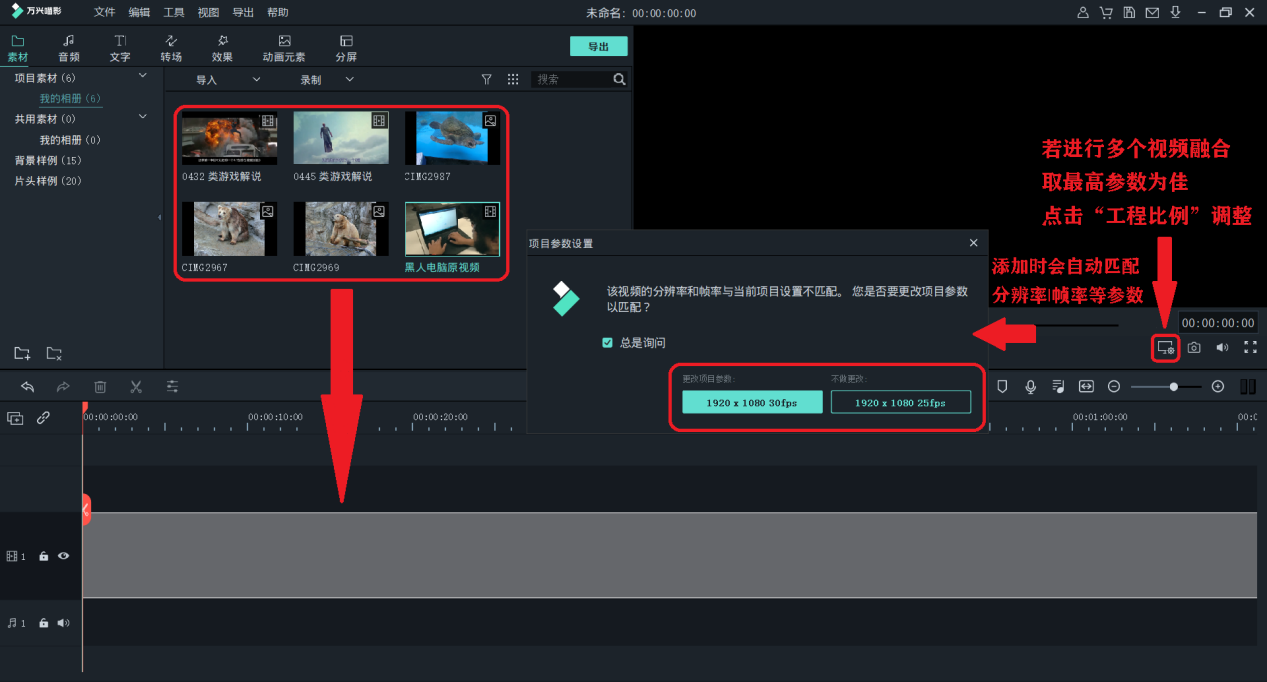
编辑前会自动匹配最佳的工程比例(分辨率、帧率等)
第三步:字幕制作。喵影自带素材举例:
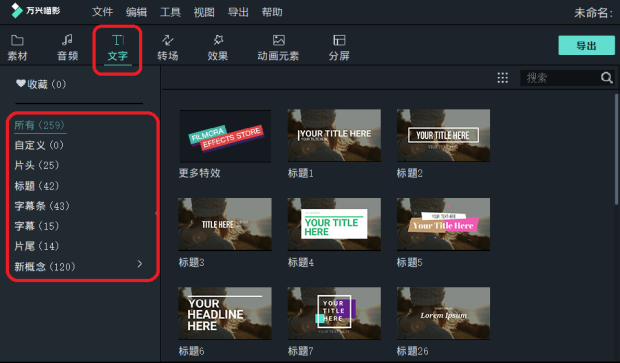
将相应的效果放置到时间轴轨道上,双击文字素材轨道,进入文字自定义编辑界面:
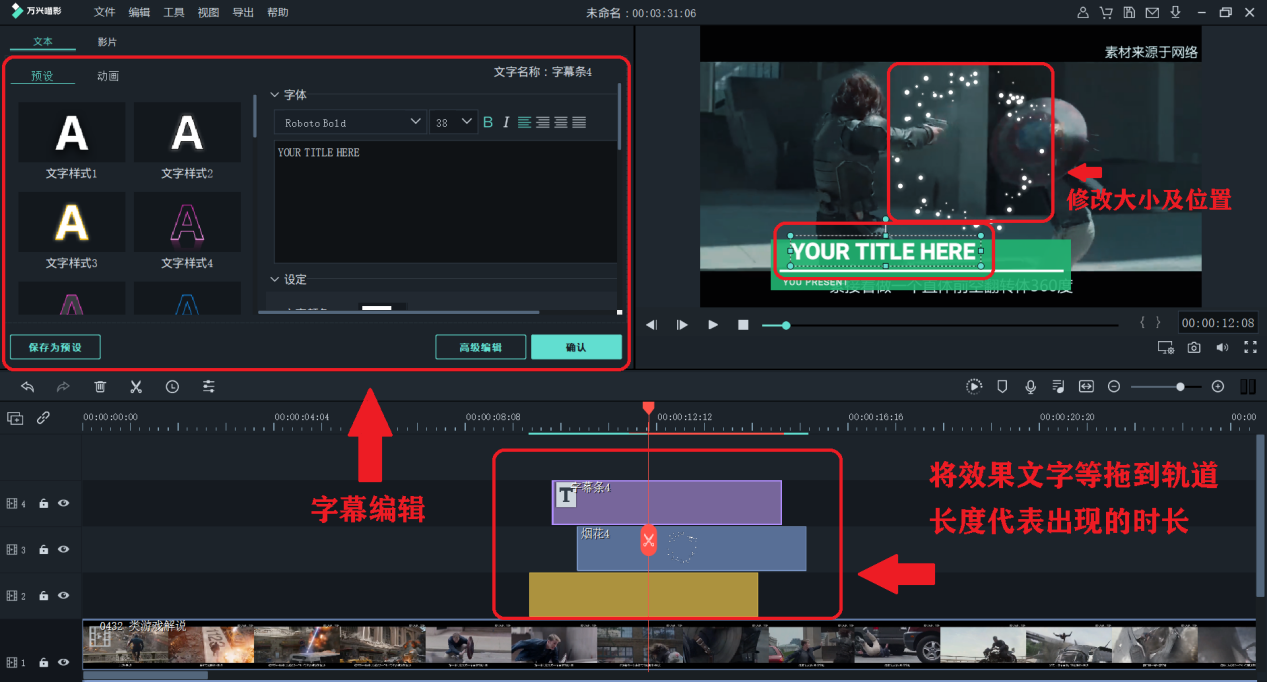
进入高级编辑,调节字幕的高级特效
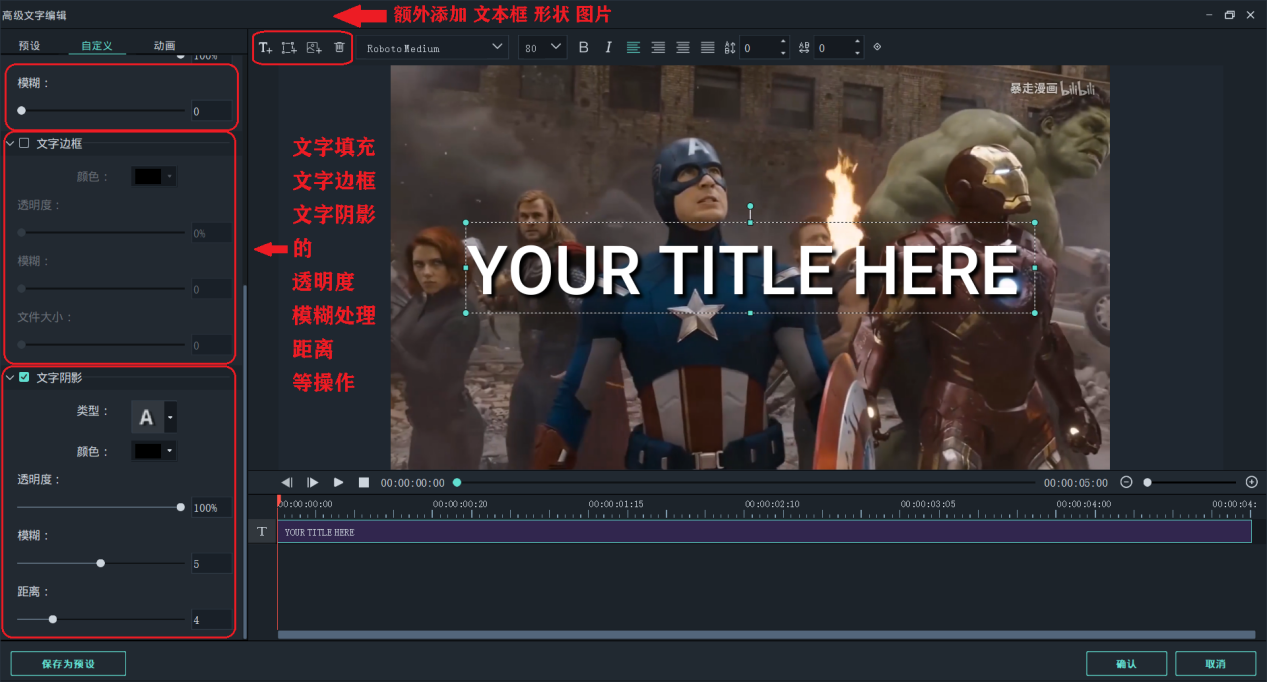
注意事项:字体(字幕)轨道的长度代表在视频里的停留时间,大家可以按需调整自己的轨道,达到最佳踩点式播放效果
第四步:音频文件添加。我们把音频拖到音频轨道,利用红色剪切刀进行适当的修改,删除部分片段
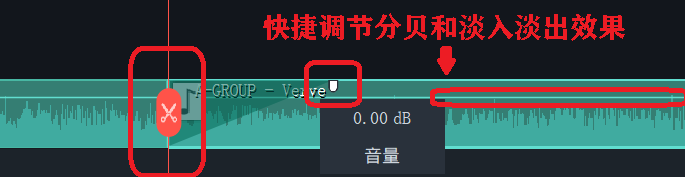
如图,白色方点和“斜坡”可以调整音频淡入淡出效果,而拖动“横条”可以快捷调节分贝。
双击音频片段,进入“高级编辑”,修改音频的详细参数

注意:拖动的时候如果不小心修改了分贝(轨道里的分贝定位横线,这个快捷功能不太人性化),会看到声音条拉高了,这时点击撤回操作(ctrl+z)或者右键-调节音频-0.00分贝(默认)即可
选中音频还能调节”倍速“,相信这个功能多用于鬼畜类视频。
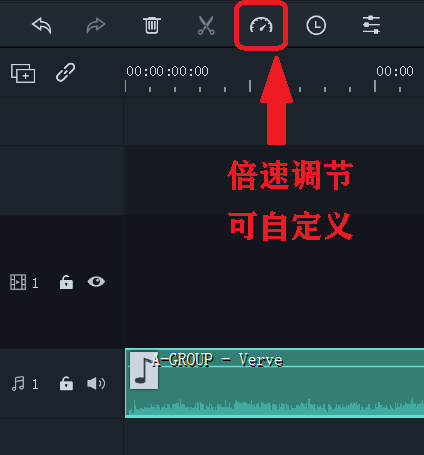
第五步:滤镜效果添加。效果素材:
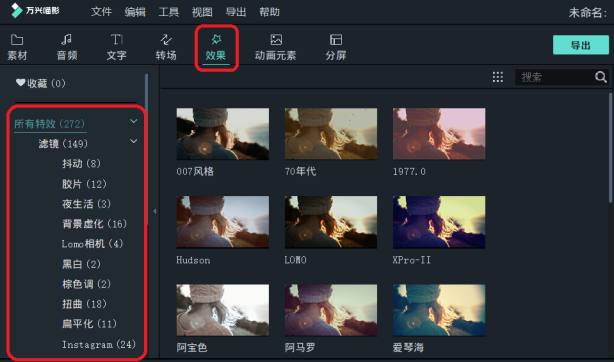
把素材放到轨道,调节出现的时长和位置
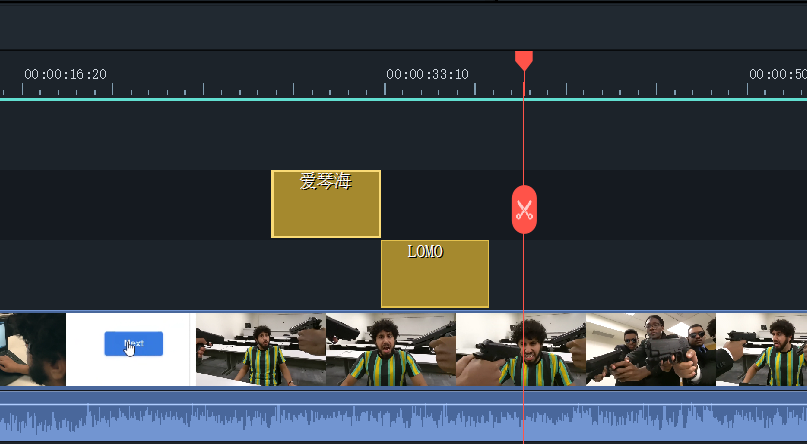
第六步:导出视频
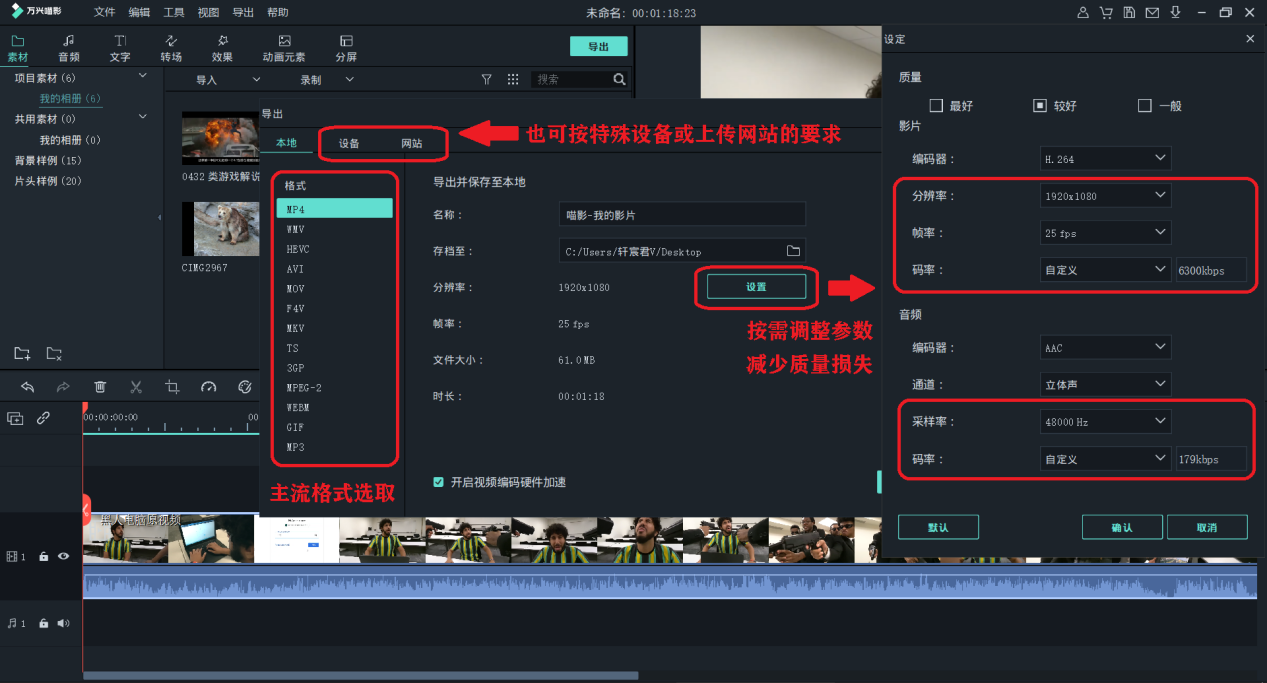
若有多个视频融合,其视频参数建议取原视频中的最高数值
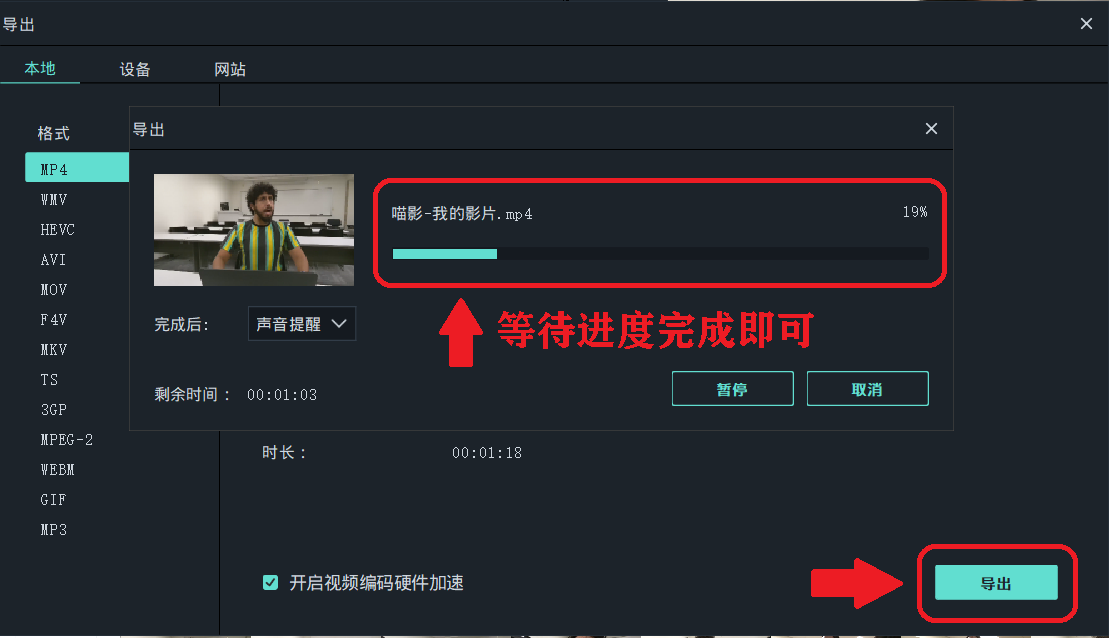
导出完成后,先检查视频是否播放正常,没有出现明显掉帧的情况就算成功导出了,再关闭万兴喵影。
以上就是万兴喵影关于影视作品创作改的一些思路,方法很简单,孰能生巧,只要掌握了原理还能用它做出更多好玩有趣的效果。












